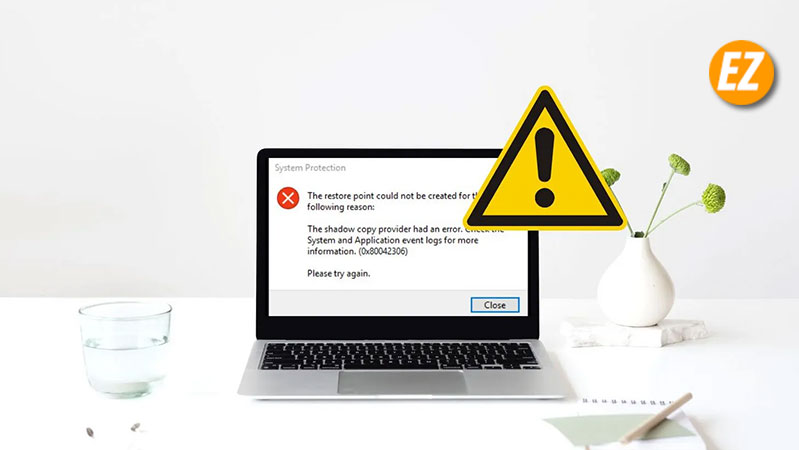WELCOME TO EZLASSO.COM
Website chia sẽ những thông tin về thủ thuật máy tính, công nghệ.
Nếu bạn có thắc mắc về máy tính - công nghệ hãy tìm trên google theo cú pháp: Từ Khoá + Ez Lasso
Mã lỗi 0x80042306 thường được xảy ra trong quá trình bạn khôi phục hệ thống trong windows bạn thường nhận được thông báo này do việc không đủ không gian có sự cố với service volume shadow copy (VSS) hoặc tiến trình xung đột với tiện ích để khắc phục dữ liệu.
Với bài viết này mình sẽ hướng dẫn bạn cách sửa lỗi 0x80042306 nhanh chóng trong quá trình system restore lại hệ thống.
Lưu ý: trong quá trình khởi động bạn hãy sử dụng tài khoản admin để có sử dụng toàn quyền trong quá trình sử dụng nhé.

Khắc phục lỗi 0x80042306 Đảm bảo máy tính của bạn luôn có không gian trống
Ở các thời điểm khôi phục dung lượng trống trên ổ đĩa lưu trữ cần phải đáp ứng là còn đủ. Lượng dung lượng hiện tại ở điểm khôi phục yêu cầu này thường phụ thuộc vào kích thước và độ phức tạp mà hệ thống khi bạn lưu lại để Restore lại hệ thống.
Nếu như bạn không có đủ dung lượng trên ổ đĩa tiện ích để khôi phục thì bạn có thể nhận được mã lỗi 0x80042306. Đây là lý do tại sao bạn nên đảm bảo rằng việc còn đủ bộ nhớ như lúc đầu để hệ thống system restore được hoạt động chính xác. Bạn có thể xoá mục không cần thiết để tăng được dung lượng theo cách thủ công hay sử dụng phần mềm disk cleanup để có thể clear được nhé.,
Ngoài ra bạn có thể tăng dung lượng bộ nhớ ổ đĩa được cấp phát system restore trong phần cài đặt system protection:
- Bạn hãy nhập phần Create a restore point trong mục tiện ích windows và chọn Open
- BẠn sẽ nhận được hộp thoại mới lúc này bạn hãy tìm và nhấn vào tab system protection
- Bạn hãy nhấn vào configure và ddieuf chỉnh thanh trượt lên thành max usage để điều chỉnh mức phần trăm ổ đữa theo sở thích của mỗi cá nhân
- Sau đó bạn hãy nhấn Apply và chọn OK để lưu lại những thay đổi nhé.
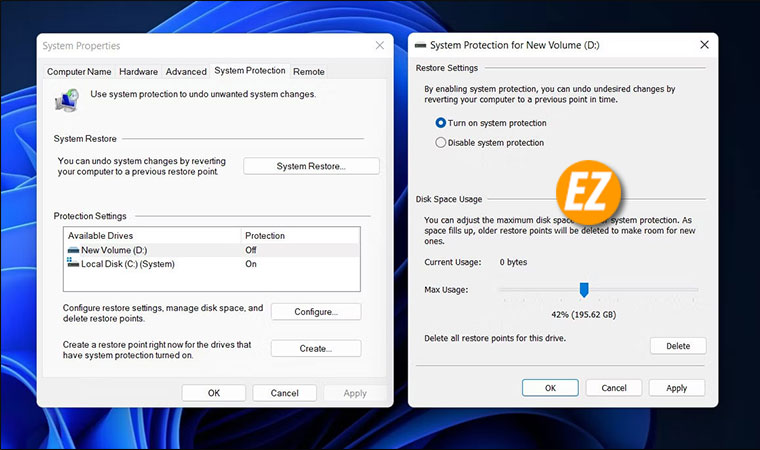
Khi hoàn thành xong cách bước trên bạn hãy kiểm tra xem bây giờ bạn đã có thể restore chưa nhé?
Sửa lỗi 0x80042306 bằng cách KHởi động lại service volume shadow copy
Bạn cũng có thể gặp phải sự cố nếu như service Volume Shadow copy bị tắt đi hoặc không thể hoạt động được.
Service này cho phép tạo ra các sao lưu trong những file và volume trong windows, nó là một tiện ích khôi phục sử dụng để tạo ra snapshot cho các mục sao lưu nếu nó không hoạt động hay gặp sự cố thì khi restore bạn sẽ nhận được thông báo mã lỗi 0x80042306 nhé.
Để có thể đảm bảo service này hoạt động bình thường thì bạn có thể khởi động lại service tiện ích này bằng các bước sau đây:
- Bạn hãy sử dụng tổ hợp phím Win + R để mở RUN
- Tiếp theo bạn hãy nhập key word Services.msc trong hộp thoại RUn vừa được hiện lên và nhấn Enter nhé
- Lúc này bạn sẽ nhận được cửa sổ mới mang tên là services lúc này bạn hãy tìm tới mục Volume shadow copy sau đó bạn hãy nhấp chuột phải vào service này nhé.

- Bạn hãy chọn mục properties từ danh sách hiện lên
- Khi này bạn nhận được 1 cửa sổ mới giúp bạn quản lý được service volume shadow copy nhé. Bạn hãy nhấn vào mục Stop và nhấn lại một lần để start nhé.
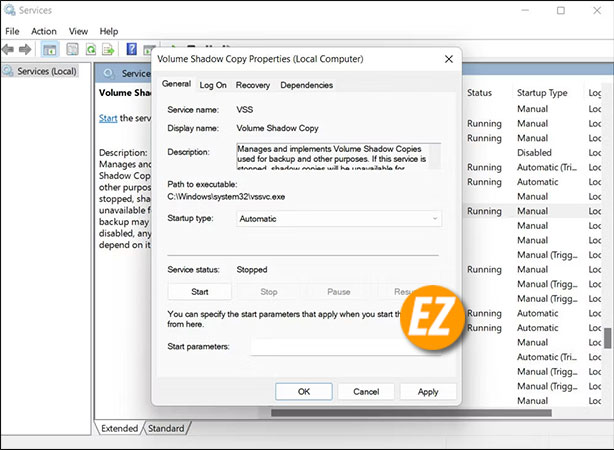
- Bạn hãy đảo bảo rằng startup type để được đặt thành automatic
- Cuối cùng bạn hãy nhấn vào mục apply và nhấn ok để lưu lại nhé.
Lúc này bạn hãy thử lại một lần nữa xem mình còn gặp phải mã lỗi 0x80042306 nữa không nhé.
Xem thêm một số lỗi khác trên máy tính:
- Khắc phục lỗi màn hình đen khi nhấn ALT + Tab trên windows
- FixWin sửa lỗi windows 10 với 1 click chuột
Đăng ký laij các thành phần VSS trên máy tính
Nếu như việc khởi động lại Service volume shadow copy không giải quyết được vấn đề này thì bạn hãy thử cách sau đây để đăng ký lại thành phần vss thông qua command prompt
Đây là cách tiến hành nhé.
- Bạn hãy sử dụng tổ hợp phím windows + R để mở hộp thoại RUn
- sau đó bạn hãy nhập lên CMD và nhấn vào tổ hợp phím CTRL + Shift + Enter để mở CMD dưới quyền admin (quyền cao nhất nhé)
- KHi này bạn hãy nhập lần lượt các lệnh sau đây nhé.
cd /d %windir%\system32net stop vssnet stop swprvregsvr32 /s ole32.dllregsvr32 /s oleaut32.dllregsvr32 /s vss_ps.dllvssvc /registerregsvr32 /s /i
swprv.dllregsvr32 /s /i eventcls.dllregsvr32 /s es.dllregsvr32 /s stdprov.dllregsvr32 /s vssui.dllregsvr32 /s msxml.dllregsvr32 /s
msxml3.dllregsvr32 /s msxml4.dllvssvc /registernet start swprvnet start vss
Khi này bạn đã đăng ký lại thành phần VSS lúc này bạn hãy đóng cửa sổ CMD lại và thử restore lại nhé. xem còn bị báo lỗi nữa không nhé.
Tạo điểm khôi phục lại ở safe mode
Trong vài trường hợp tiến trình nền xung đột với một số tiện ích system restore tạo điểm khôi phục không thành công. Với cách tốt nhất bạn hãy bật lại máy tính ở safe mode và tiến hành restore sẽ an toàn hơn không gặp phải những xung đột khó chịu
Sau khi bạn chạy safe mode trên máy tính và restore lại thì bạn hãy tạo luôn một điểm khôi phục lại ở safe mode nhé. điều này giúp máy tính bạn luôn luôn restore ở vị trí safe mode an toàn ko gây ra những xung đột nhé.
Dựa trên 4 cách trên đây bạn đã khắc phục được mã lỗi 0x80042306 khi system restore chưa? Hi vọng với 4 cách này bạn đã có thể khôi phục lại máy tính ở điểm an toàn nhất nhé, chúc các bạn thành công, hẹn gặp lại các bạn ở bài viết sau nhé. Bài viết được biên soạn bởi EzLasso.com.